在使用电脑时,如果CPU使用率过高,就会导致电脑运行速度非常慢。一般我们可以通过关闭空闲进程来解决CPU占用率高的问题。那么下面就让小编给大家带来一个处理系统中空闲进程CPU占用率高的解决方案。
1、首先我们可以尝试修改注册表。按电脑桌面上的Windows徽标键+R键打开“运行”菜单命令,然后输入“regedit”打开注册表编辑器。
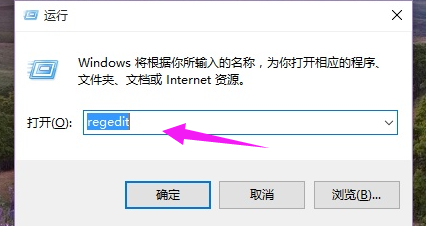
2、打开注册表编辑器后,双击左栏打开并找到:HKEY_LOCAL_MACHINE\SYSTEM\CurrentControlSet\Services\TimeBroker键值。
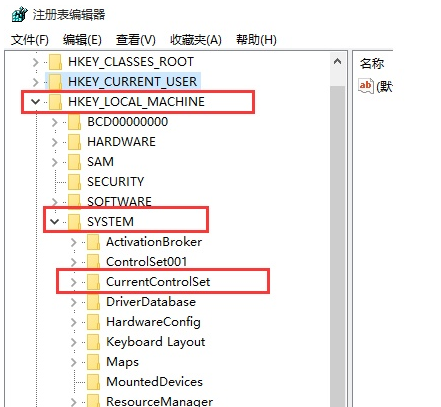
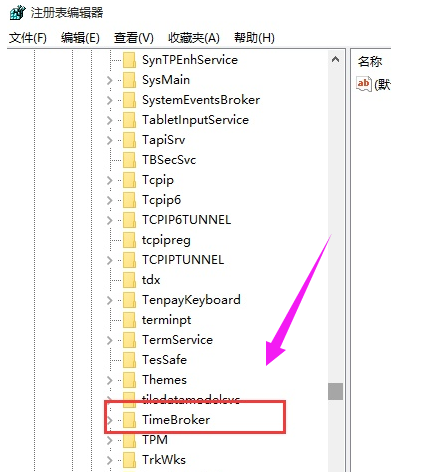
3. 双击打开TimeBroker项,然后在打开的页面中找到start。
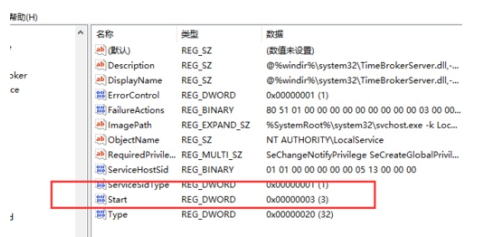
4. 将其值从3 更改为4,然后单击“确定”按钮保存设置。
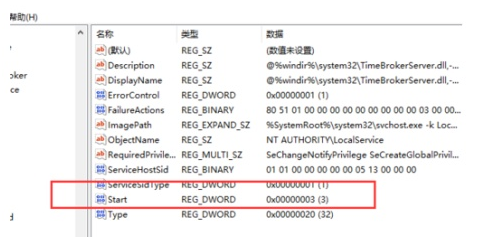
以上就是小编给大家带来的处理系统中空闲进程CPU占用率高的解决方案。当遇到CPU占用率高的问题时,我们可以通过关闭系统空闲进程来解决。
分享到: